Arreglar Trabajando en actualizaciones 100% completas No apagues tu computadora
Publicado: 2017-08-22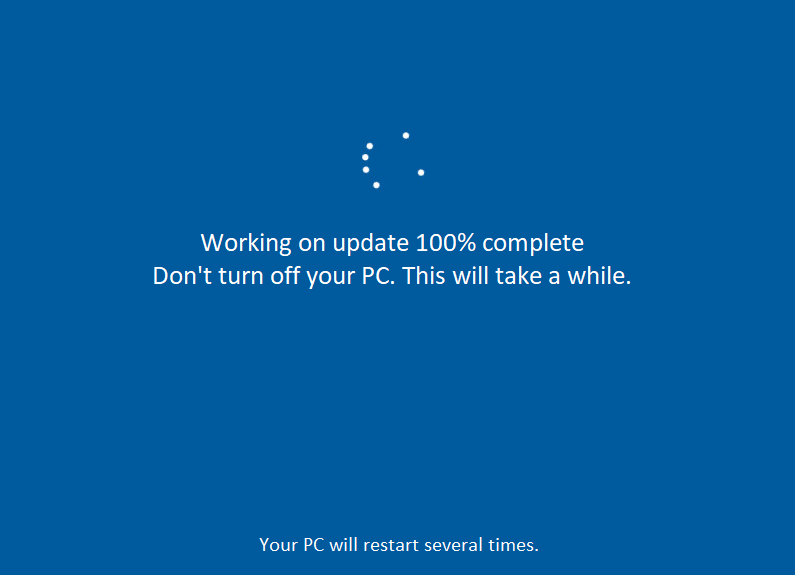
Arreglar Trabajando en actualizaciones 100% completo No apague su computadora: las actualizaciones de Windows son una parte crucial del sistema que garantiza un rendimiento fluido del sistema. Windows 10 descarga e instala automáticamente actualizaciones importantes de Microsoft Server, pero a veces, mientras se trabaja en las actualizaciones en el apagado o el inicio, la instalación de la actualización se atasca o se congela. En resumen, se quedará atascado en la pantalla de actualización de Windows y verá que uno de los siguientes mensajes persiste durante mucho tiempo:
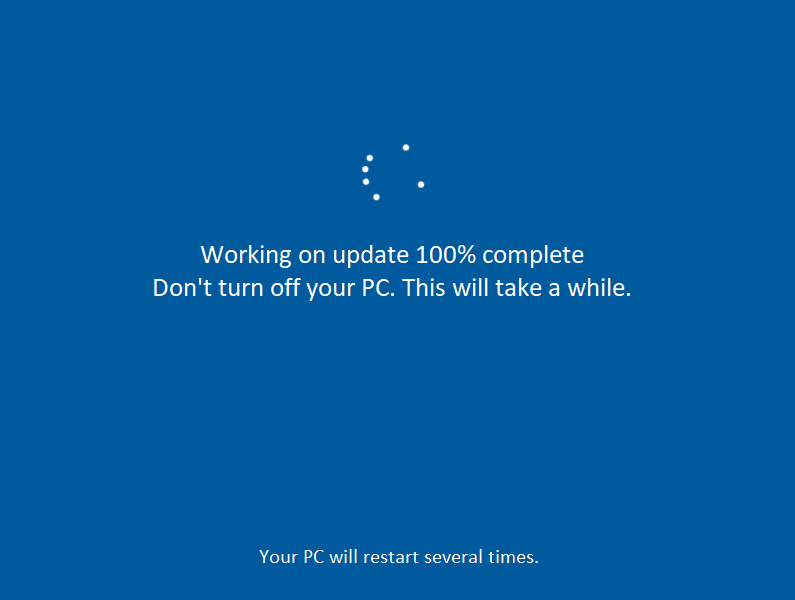
Trabajando en actualizaciones 100% completo No apagues tu computadora Preparando para configurar Windows. No apague su computadora. Por favor, no apague ni desconecte su máquina. Instalando la actualización 2 de 5... Configurando actualizaciones de Windows 100% completo No apague su computadora. Preparando Windows No apagues tu computadora Mantenga su PC encendida hasta que esto termine Instalando la actualización 3 de 5...
Si está atascado en cualquier parte de la pantalla, la única opción que tiene es reiniciar su PC. Hay varias razones por las que las actualizaciones de Windows se atascan o se congelan, pero la mayoría de las veces está relacionado con un conflicto de software o controladores. Entonces, sin perder más tiempo, veamos cómo solucionarlo. Trabajando en actualizaciones 100% completo. No apague su computadora con la guía de solución de problemas que se detalla a continuación.
Contenido
- Arreglar Trabajando en actualizaciones 100% completas No apagues tu computadora
- Si puede acceder a Windows después de reiniciar:
- Método 1: Ejecute el Solucionador de problemas de actualización de Windows
- Método 2: Cambiar el nombre de la carpeta de distribución de software
- Método 3: restablecer los componentes de Windows Update
- Método 4: realizar un inicio limpio
- Método 5: ejecutar la restauración del sistema
- Método 6: desinstale la actualización particular que causa el problema
- Si no puede acceder a Windows:
- Método 1: Retire cualquier periférico USB
- Método 2: inicie en modo seguro y desinstale esa actualización en particular
- Método 3: ejecutar la reparación automática/de inicio
- Método 4: Ejecutar MemTest86+
- Método 5: ejecutar la restauración del sistema
- Método 6: restablecer los componentes de Windows Update en modo seguro
- Método 7: Ejecutar DISM
Arreglar Trabajando en actualizaciones 100% completas No apagues tu computadora
Es posible que la actualización de Windows esté tardando y no esté atascada, por lo que se recomienda esperar unas horas antes de probar la siguiente guía.
Si puede acceder a Windows después de reiniciar:
Método 1: Ejecute el Solucionador de problemas de actualización de Windows
1.Escriba "solución de problemas" en la barra de búsqueda de Windows y haga clic en Solución de problemas.
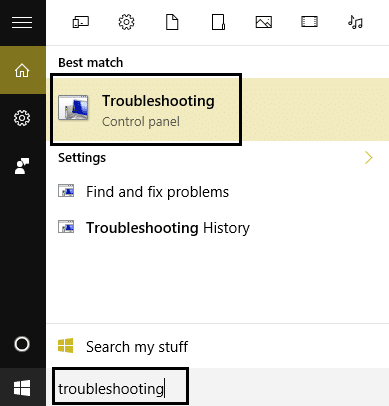
2.A continuación, en el panel de la ventana izquierda, seleccione Ver todo.
3.Luego, en la lista de problemas de solución de problemas de la computadora, seleccione Windows Update.
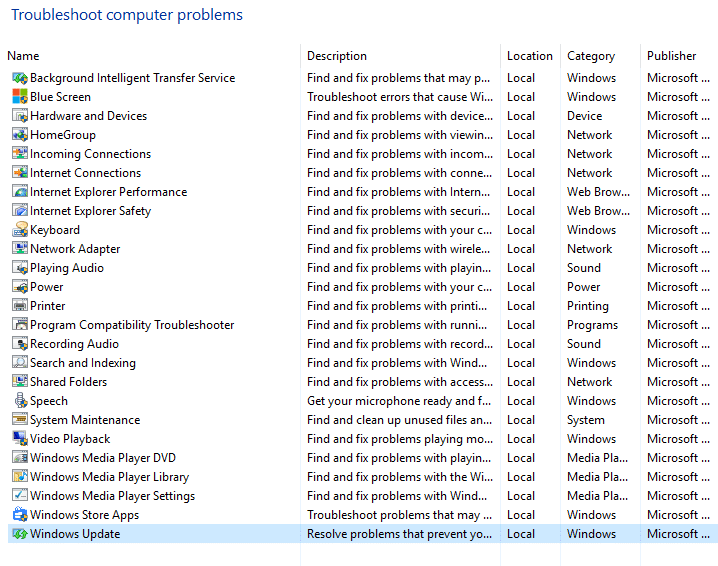
4. Siga las instrucciones en pantalla y deje que se ejecute la solución de problemas de Windows Update.
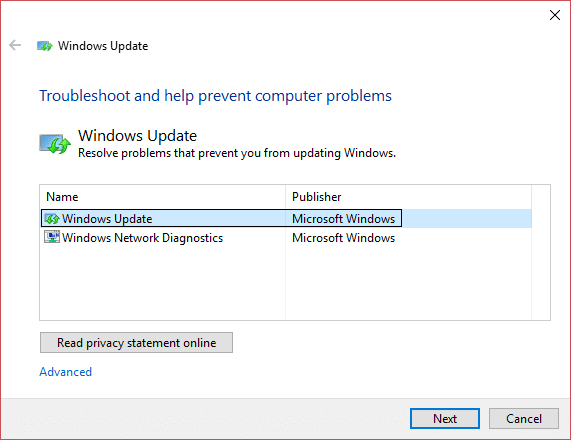
5.Reinicie su PC para guardar los cambios.
Esto debería ayudarlo a corregir el trabajo en las actualizaciones 100% completas. No apague su computadora, pero si no, continúe con el siguiente método.
Método 2: Cambiar el nombre de la carpeta de distribución de software
1.Presione la tecla de Windows + X y luego seleccione Símbolo del sistema (Administrador).
2.Ahora escriba los siguientes comandos para detener los servicios de actualización de Windows y luego presione Entrar después de cada uno:
parada neta wuauserv
parada neta cryptSvc
bits de parada de red
servidor de parada neta
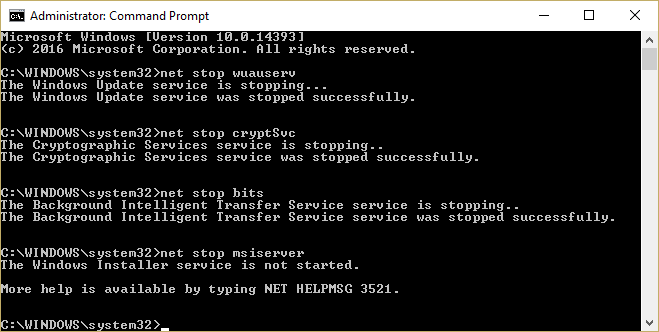
3.A continuación, escriba el siguiente comando para cambiar el nombre de la carpeta de distribución de software y luego presione Enter:
ren C:\Windows\SoftwareDistribution SoftwareDistribution.old
ren C:\Windows\System32\catroot2 catroot2.old
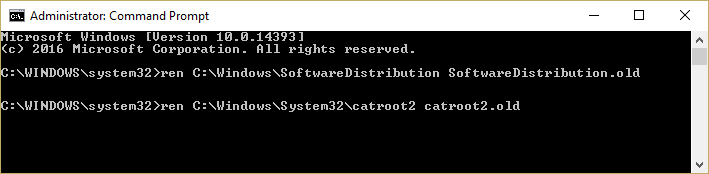
4. Finalmente, escriba el siguiente comando para iniciar los Servicios de actualización de Windows y presione Entrar después de cada uno:
inicio neto wuauserv
cryptSvc de inicio neto
bits de inicio neto
servidor de inicio neto
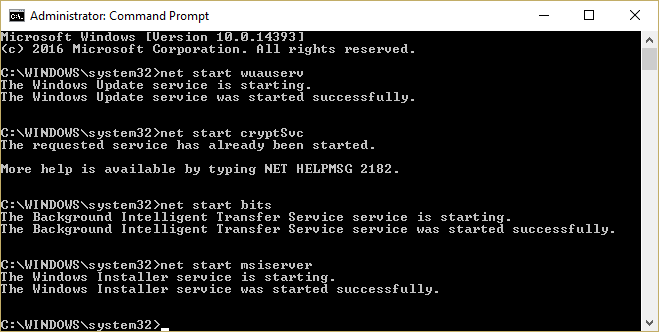
5.Reinicie su PC para guardar los cambios y esto debería solucionarlo Trabajando en actualizaciones 100% completo No apague el problema de su computadora.
Método 3: restablecer los componentes de Windows Update
1.Presione la tecla de Windows + X y luego seleccione Símbolo del sistema (Administrador).
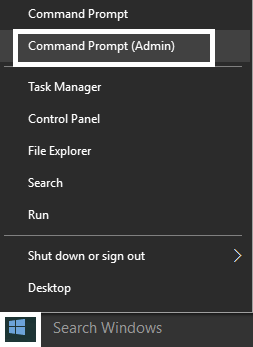
2. Escriba el siguiente comando en cmd y presione Entrar después de cada uno:
bits de parada de red
parada neta wuauserv
parada neta appidsvc
parada neta cryptsvc
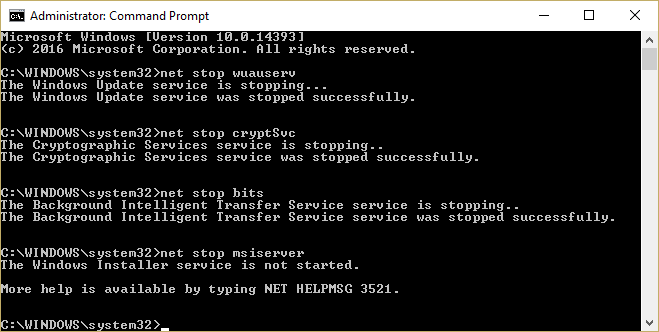
3. Elimine los archivos qmgr*.dat, para hacerlo nuevamente, abra cmd y escriba:
Eliminar “%ALLUSERSPROFILE%\Application Data\Microsoft\Network\Downloader\qmgr*.dat”
4.Escriba lo siguiente en cmd y presione Entrar:
cd /d %windir%\system32
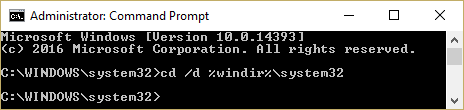
5. Vuelva a registrar los archivos BITS y los archivos de Windows Update . Escriba cada uno de los siguientes comandos individualmente en cmd y presione Entrar después de cada uno:
regsvr32.exe atl.dll regsvr32.exe urlmon.dll regsvr32.exe mshtml.dll regsvr32.exe shdocvw.dll regsvr32.exe browserui.dll regsvr32.exe jscript.dll regsvr32.exe vbscript.dll regsvr32.exe scrrun.dll regsvr32.exe msxml.dll regsvr32.exe msxml3.dll regsvr32.exe msxml6.dll regsvr32.exe actxprxy.dll regsvr32.exe softpub.dll regsvr32.exe wintrust.dll regsvr32.exe dssenh.dll regsvr32.exe rsaenh.dll regsvr32.exe gpkcsp.dll regsvr32.exe sccbase.dll regsvr32.exe slbcsp.dll regsvr32.exe cryptdlg.dll regsvr32.exe oleaut32.dll regsvr32.exe ole32.dll regsvr32.exe shell32.dll regsvr32.exe initpki.dll regsvr32.exe wuapi.dll regsvr32.exe wuaueng.dll regsvr32.exe wuaueng1.dll regsvr32.exe wucltui.dll regsvr32.exe wups.dll regsvr32.exe wups2.dll regsvr32.exe wuweb.dll regsvr32.exe qmgr.dll regsvr32.exe qmgrprxy.dll regsvr32.exe wucltux.dll regsvr32.exe muweb.dll regsvr32.exe wuwebv.dll
6. Para restablecer Winsock:
restablecimiento de netsh winsock
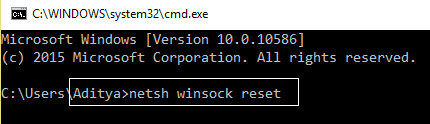
7.Restablezca el servicio BITS y el servicio de actualización de Windows al descriptor de seguridad predeterminado:
sc.exe sdset bits D:(A;;CCLCSWRPWPDTLOCRRC;;;SY)(A;;CCDCLCSWRPWPDTLOCRSDRCWDWO;;;BA)(A;;CCLCSWLOCRRC;;;AU)(A;;CCLCSWRPWPDTLOCRRC;;;PU)
sc.exe sdset wuauserv D:(A;;CCLCSWRPWPDTLOCRRC;;;SY)(A;;CCDCLCSWRPWPDTLOCRSDRCWDWO;;;BA)(A;;CCLCSWLOCRRC;;;AU)(A;;CCLCSWRPWPDTLOCRRC;;;PU)
8. Vuelva a iniciar los servicios de actualización de Windows:
bits de inicio neto
inicio neto wuauserv
appidsvc de inicio neto
inicio neto cryptsvc
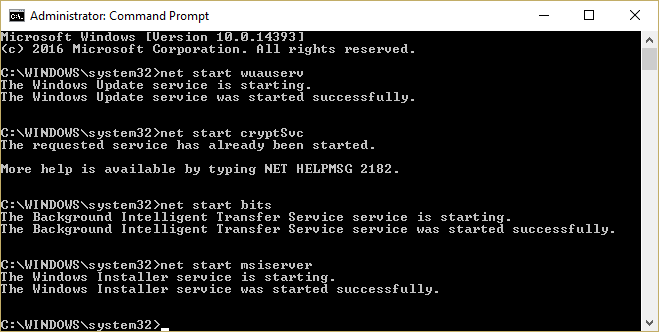
9. Instale el último Agente de actualización de Windows.
10.Reinicie su PC y vea si puede solucionarlo Trabajando en actualizaciones 100% completo No apague el problema de su computadora , si no, continúe.
Método 4: realizar un inicio limpio
1.Presione la tecla de Windows + R, luego escriba msconfig y presione enter para Configuración del sistema.
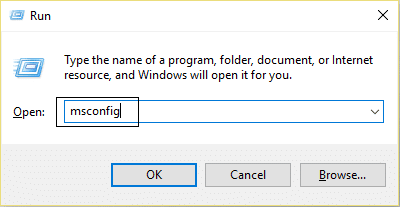
2.En la pestaña General, elija Inicio selectivo y debajo de él, asegúrese de que la opción " cargar elementos de inicio " no esté marcada.
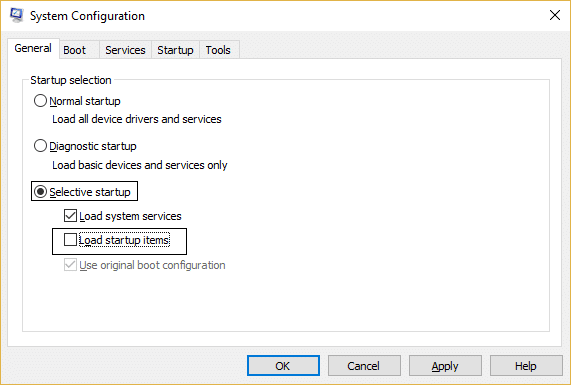
3.Navegue a la pestaña Servicios y marque la casilla que dice " Ocultar todos los servicios de Microsoft". “
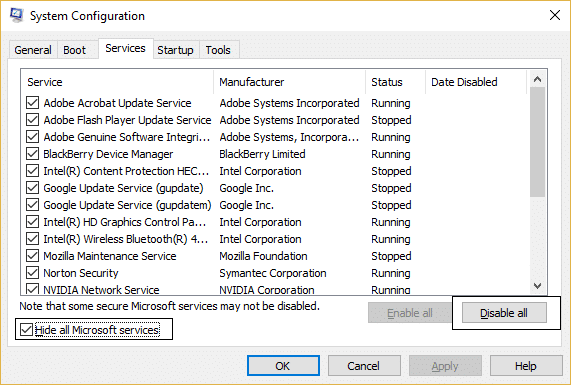
4.A continuación, haga clic en Deshabilitar todo , lo que deshabilitaría todos los demás servicios restantes.
5.Reinicie su PC y compruebe si el problema persiste o no.
6. Si el problema se resuelve, definitivamente se debe a un software de terceros. Para concentrarse en el software en particular, debe habilitar un grupo de servicios (consulte los pasos anteriores) a la vez y luego reiniciar su PC. Continúe haciendo esto hasta que descubra un grupo de servicios que están causando este error, luego verifique los servicios en este grupo uno por uno hasta que encuentre cuál está causando el problema.
6.Después de terminar la solución de problemas, asegúrese de deshacer los pasos anteriores (seleccione Inicio normal en el paso 2) para iniciar su PC normalmente.
Método 5: ejecutar la restauración del sistema
1.Presione la tecla de Windows + R y escriba " sysdm.cpl " y luego presione enter.
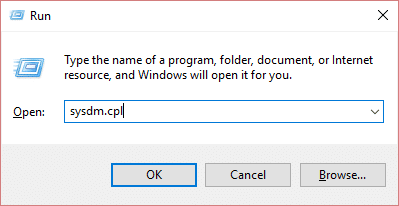
2.Seleccione la pestaña Protección del sistema y elija Restaurar sistema.

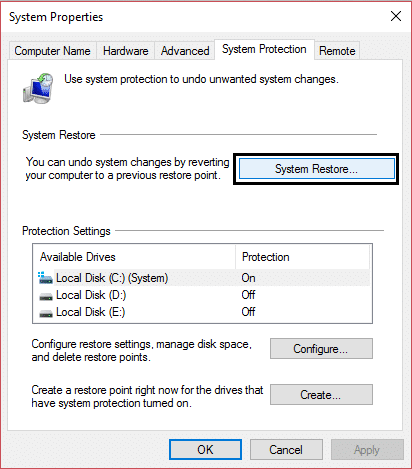
3.Haga clic en Siguiente y elija el punto de restauración del sistema deseado.
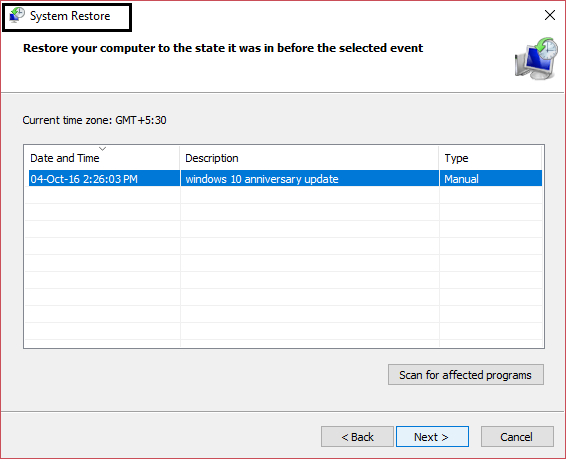
4. Siga las instrucciones en pantalla para completar la restauración del sistema.
5.Después de reiniciar, es posible que pueda corregirlo Trabajando en actualizaciones 100% completas No apague su computadora.
Método 6: desinstale la actualización particular que causa el problema
1.Presione la tecla de Windows + X y luego seleccione Panel de control.
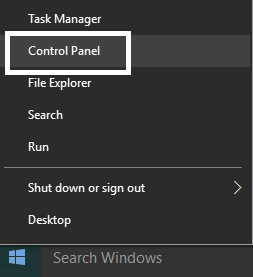
2.En Programas, haga clic en Desinstalar un programa.
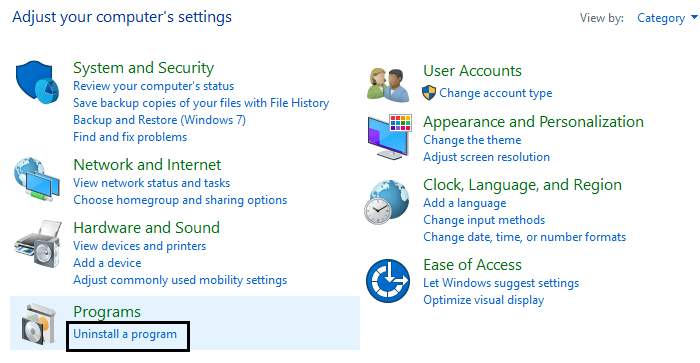
3.Desde el menú de la izquierda, haga clic en Ver actualizaciones instaladas.
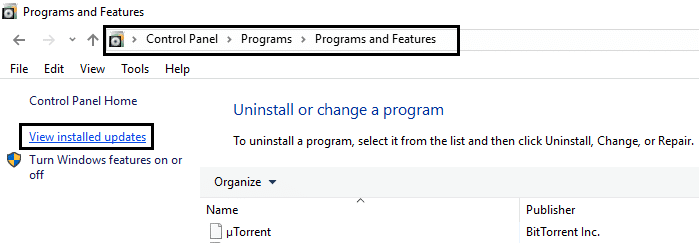
4.Ahora, en la lista, haga clic derecho en la actualización particular que está causando este problema y seleccione Desinstalar.
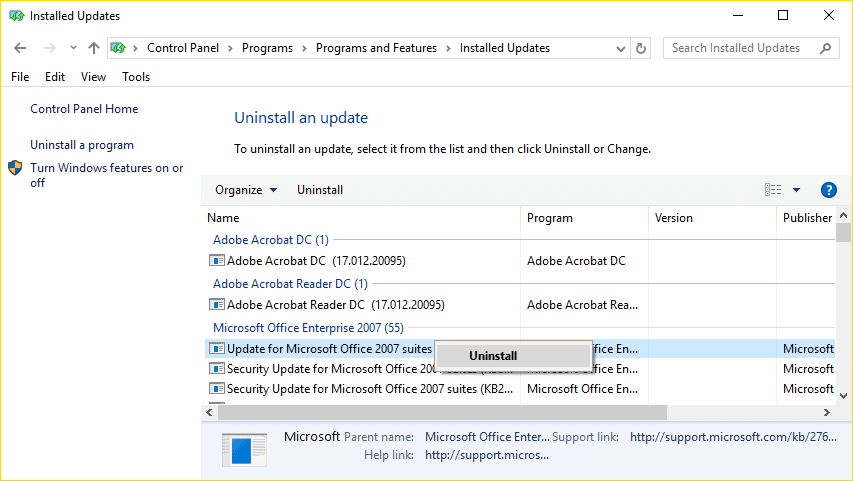
Si no puede acceder a Windows:
Primero, habilite la opción de arranque avanzada heredada
Método 1: Retire cualquier periférico USB
Si está atascado con "Trabajando en actualizaciones 100% completas. No apague su computadora", entonces puede intentar quitar cualquier dispositivo externo conectado a la PC y asegurarse de desconectar también cualquier dispositivo conectado a través de USB, como pen drives. , mouse o teclado, disco duro portátil, etc. Una vez que haya desconectado con éxito cualquier dispositivo de este tipo, intente nuevamente actualizar Windows.
Método 2: inicie en modo seguro y desinstale esa actualización en particular
1. Reinicie su Windows 10.
2. A medida que el sistema se reinicia, ingrese a la configuración del BIOS y configure su PC para que arranque desde CD/DVD.
3.Inserte el DVD de instalación de arranque de Windows 10 y reinicie su PC.
4. Cuando se le indique que presione cualquier tecla para iniciar desde un CD o DVD, presione cualquier tecla para continuar.
5.Seleccione sus preferencias de idioma y haga clic en Siguiente. Haz clic en Reparar tu computadora en la parte inferior izquierda.

6.En la pantalla de elegir una opción, haga clic en Solucionar problemas .
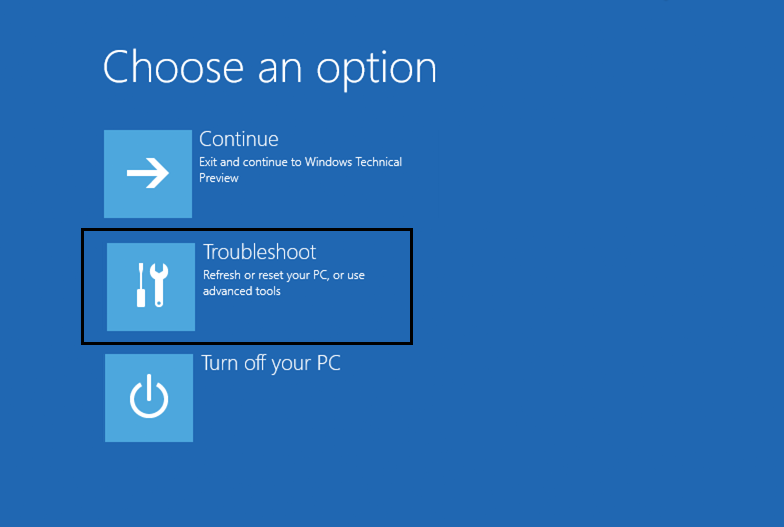
7.En la pantalla de solución de problemas, haga clic en la opción Avanzado .
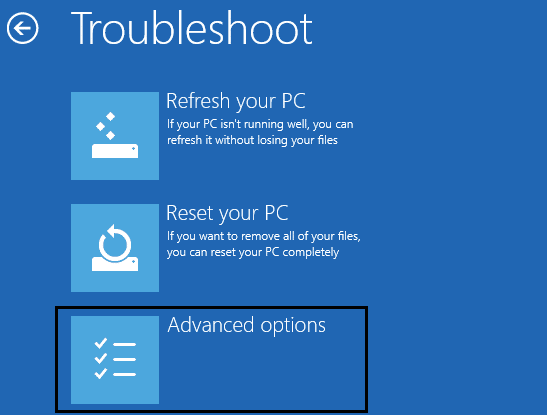
8.En la pantalla de opciones avanzadas, haga clic en Símbolo del sistema .
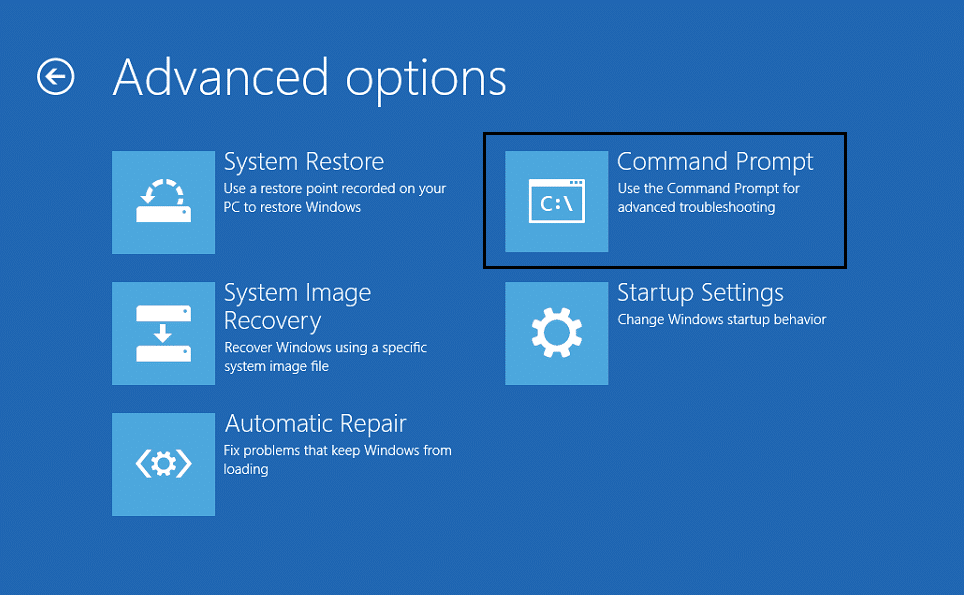
9. Cuando se abra el símbolo del sistema (CMD), escriba C: y presione Intro.
10.Ahora escribe el siguiente comando:
BCDEDIT /SET {DEFAULT} BOOTMENUPOLICY LEGADO
11.Y presione enter para habilitar el menú de inicio avanzado heredado.

12.Cierre el símbolo del sistema y vuelva a la pantalla Elegir una opción, haga clic en continuar para reiniciar Windows 10.
13. Finalmente, no olvide expulsar su DVD de instalación de Windows 10 para obtener las opciones de arranque.
14.En la pantalla de opciones de arranque, seleccione " Modo seguro". “
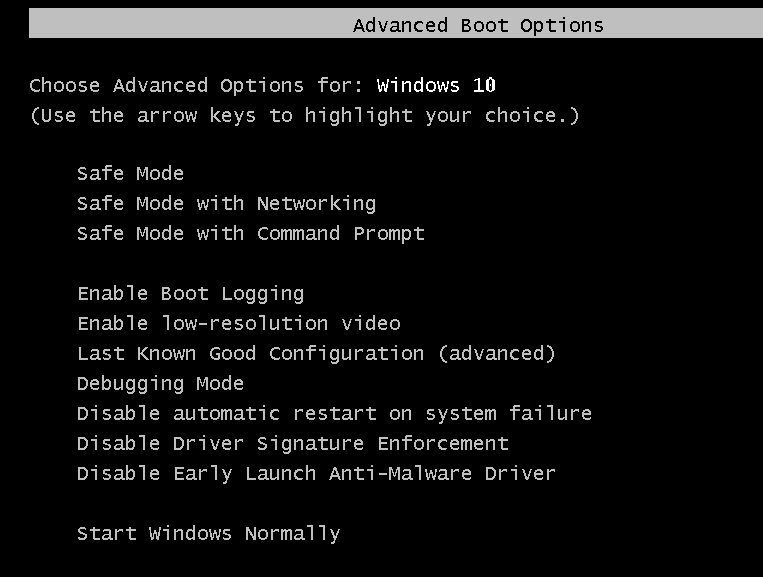
15. Una vez que esté en modo seguro, siga el método 6 para desinstalar la actualización que causa el problema.
Método 3: ejecutar la reparación automática/de inicio
1.Inserte el DVD de instalación de arranque de Windows 10 y reinicie su PC.
2. Cuando se le indique que presione cualquier tecla para iniciar desde un CD o DVD, presione cualquier tecla para continuar.
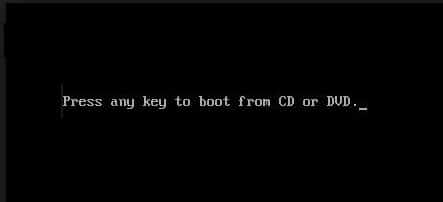
3.Seleccione sus preferencias de idioma y haga clic en Siguiente. Haz clic en Reparar tu computadora en la parte inferior izquierda.

4.En la pantalla de elegir una opción, haga clic en Solucionar problemas .
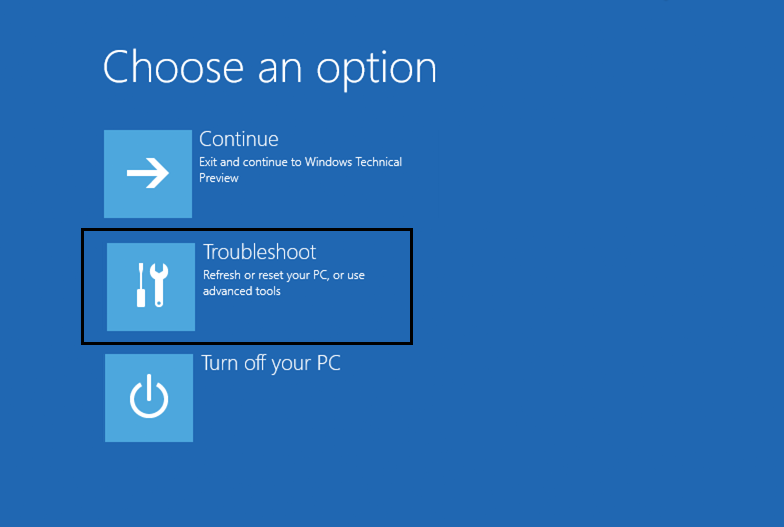
5.En la pantalla de solución de problemas, haga clic en la opción Avanzado .
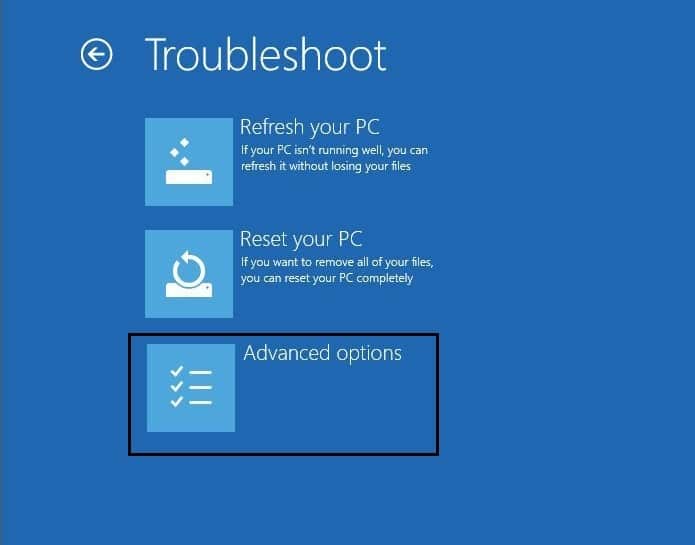
6.En la pantalla de opciones avanzadas, haga clic en Reparación automática o Reparación de inicio .
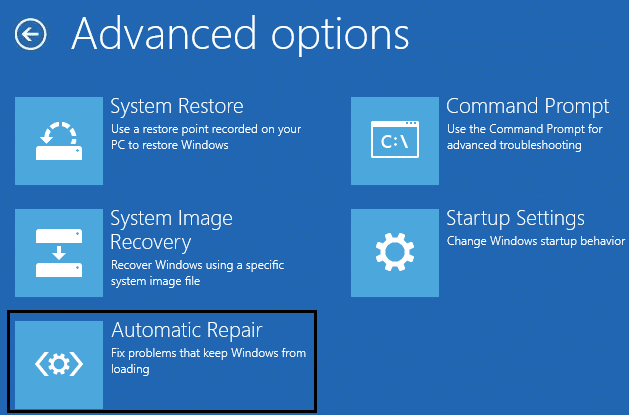
7.Espere hasta que se completen las reparaciones automáticas/de inicio de Windows .
8. Reinicie y haya solucionado con éxito el trabajo en actualizaciones 100% completo. No apague el problema de su computadora.
Además, lea Cómo reparar la reparación automática no pudo reparar su PC.
Método 4: Ejecutar MemTest86+
Nota: Antes de comenzar, asegúrese de tener acceso a otra PC, ya que deberá descargar y grabar Memtest86+ en el disco o en la unidad flash USB.
1.Conecte una unidad flash USB a su sistema.
2.Descargue e instale el instalador automático de Windows Memtest86 para llave USB.
3.Haga clic derecho en el archivo de imagen que acaba de descargar y seleccione la opción " Extraer aquí ".
4. Una vez extraído, abra la carpeta y ejecute el instalador USB Memtest86+ .
5. Elija su unidad USB conectada para grabar el software MemTest86 (esto formateará su unidad USB).
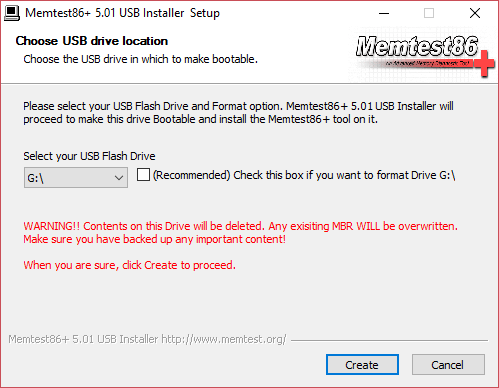
6. Una vez que finalice el proceso anterior, inserte el USB en la PC que muestra el mensaje Ocurrió un error de lectura de disco.
7.Reinicie su PC y asegúrese de que esté seleccionado el arranque desde la unidad flash USB.
8.Memtest86 comenzará a probar la corrupción de la memoria en su sistema.
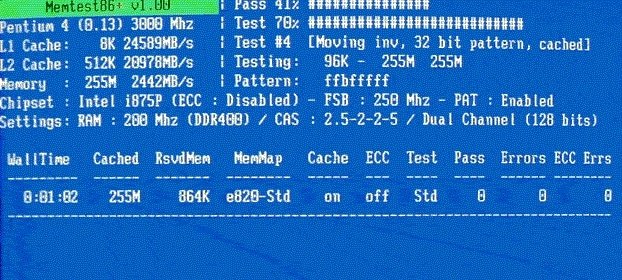
9. Si ha pasado todas las pruebas, puede estar seguro de que su memoria funciona correctamente.
10. Si algunos de los pasos no tuvieron éxito, Memtest86 encontrará daños en la memoria, lo que significa que su "Se produjo un error de lectura de disco" se debe a una memoria defectuosa/corrupta.
11. Para solucionar el problema de trabajar en las actualizaciones al 100 %, no apague el problema de su computadora , deberá reemplazar su RAM si se encuentran sectores de memoria defectuosos.
Método 5: ejecutar la restauración del sistema
1.Coloque los medios de instalación de Windows o la unidad de recuperación/disco de reparación del sistema, seleccione sus preferencias de idioma y haga clic en Siguiente
2.Haga clic en Reparar su computadora en la parte inferior.

3.Ahora elija Solucionar problemas y luego Opciones avanzadas.
4..Finalmente, haga clic en " Restaurar sistema " y siga las instrucciones en pantalla para completar la restauración.
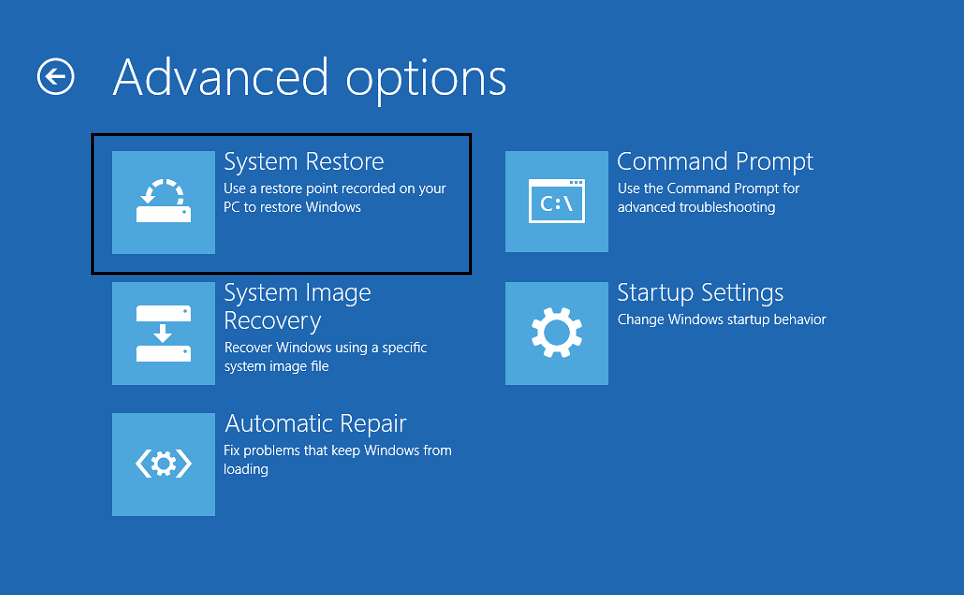
5.Reinicie su PC para guardar los cambios.
Método 6: restablecer los componentes de Windows Update en modo seguro
Vuelva a iniciar en modo seguro y siga el método 3 para restablecer los componentes de Windows Update, lo que solucionaría el 100 % de funcionamiento de las actualizaciones. No apague la computadora.
Método 7: Ejecutar DISM
1. Vuelva a abrir el símbolo del sistema desde el método especificado anteriormente.
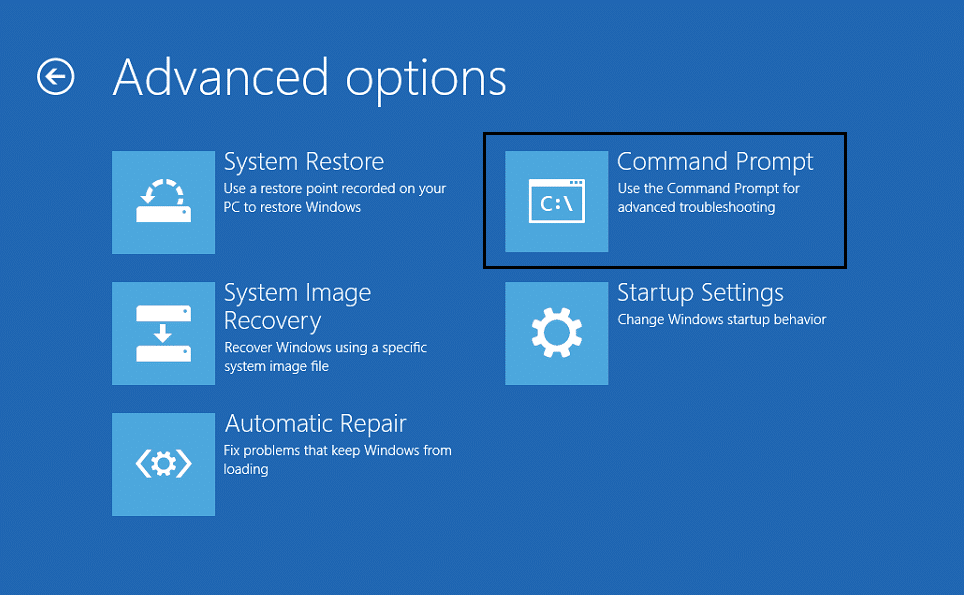
2. Escriba el siguiente comando en cmd y presione enter después de cada uno:
a) Desactivar/En línea/Imagen de limpieza/Comprobar salud b) Desactivar /En línea /Imagen de limpieza /ScanHealth c) Desactivar /En línea /Imagen de limpieza /Restaurar salud
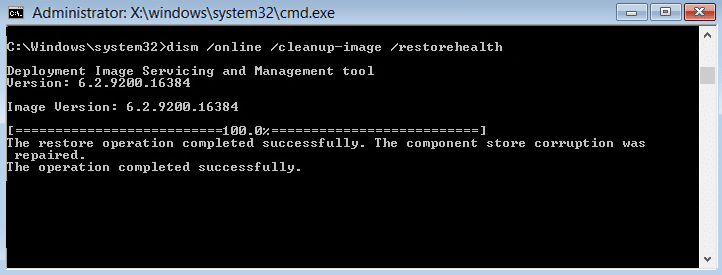
3. Deje que se ejecute el comando DISM y espere a que finalice.
4. Si el comando anterior no funciona, intente con el siguiente:
Dism /Image:C:\offline /Cleanup-Image /RestoreHealth /Fuente:c:\test\mount\windows Desactivar /En línea /Imagen de limpieza /RestoreHealth /Fuente:c:\test\mount\windows /LimitAccess
Nota: Reemplace C:\RepairSource\Windows con la ubicación de su fuente de reparación (disco de instalación o recuperación de Windows).
5.Reinicie su PC para guardar los cambios y esto debería corregirse Trabajando en actualizaciones 100% completo No apague su computadora.
Recomendado para ti:
- 0xc000000f: se produjo un error al intentar leer los datos de configuración de arranque
- Solucione los errores 2502 y 2503 durante la instalación o desinstalación
- Código de error: 0x80070035 No se encontró la ruta de red
- Cómo arreglar Chrome no se abre o inicia
Eso es todo lo que ha solucionado con éxito Trabajando en actualizaciones 100% completo No apague el problema de su computadora , pero si todavía tiene alguna pregunta con respecto a esta publicación, no dude en hacerla en la sección de comentarios.
